Win7系统怎么开启udma功能
教程之家
操作系统
Win7系统开启udma功能操作方法是什么?我们在使用电脑一段时间之后,经常能够发现磁盘的读写速度开始变慢,这样会占用更多的cpu资源去运行程序,其实我们可以开启udma功能就可以了,它可以加快磁盘读写速度,来节省更多的cpu资源,那么win7怎么开启udma功能呢?下面小编就为大家带来win7开启udma功能操作方法,一起来看看吧!
开启udma功能操作方法
1、快捷键win+r调出运行窗口;如图所示:
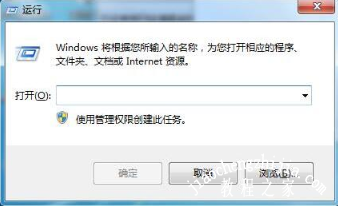
2、输入regedit然后点击确定。打开注册表;如图所示:
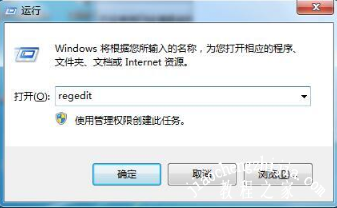
3、在注册表中找到hkey_local_machine,打开;如图所示:
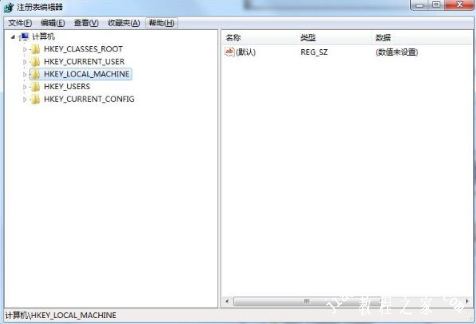
4、定位到system并打开;如图所示:
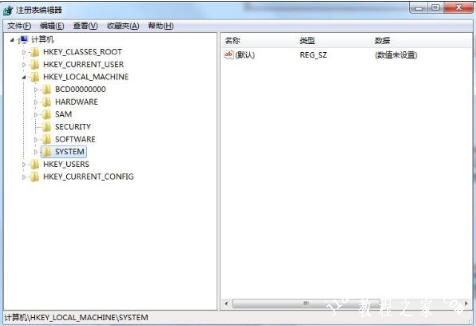
5、继续在system中找到currentcontrolset,打开它;如图所示:
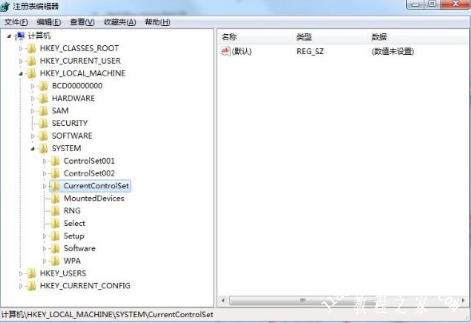
6、接着找到control,打开它;如图所示:
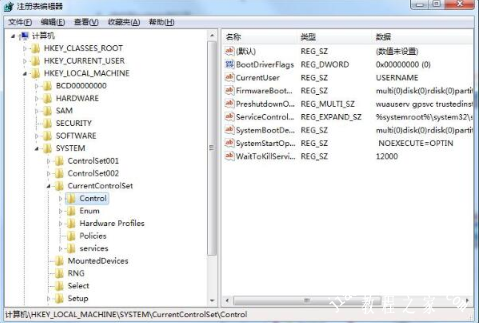
7、接着定位到class,并展开;如图所示:
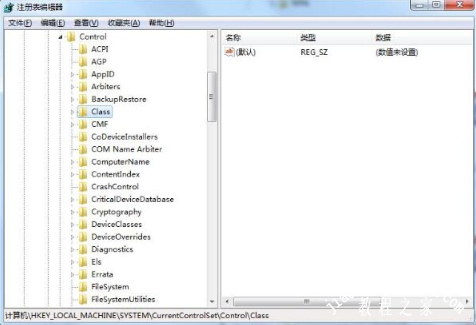
8、定位到如下文件夹,然后在该文件夹下找到0000文件夹,我们双击0000;如图所示:
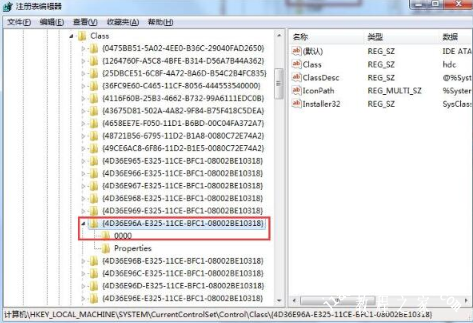
9、在注册表编辑器的右边,右键单击选择新建——DWOR值;如图所示:
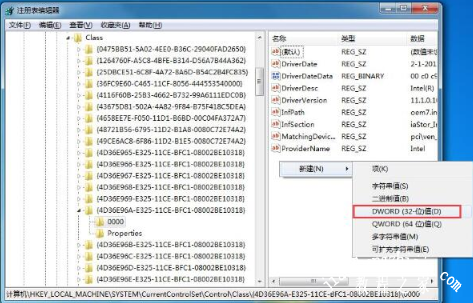
10、将新建的值命名为REG_DWORD;如图所示:
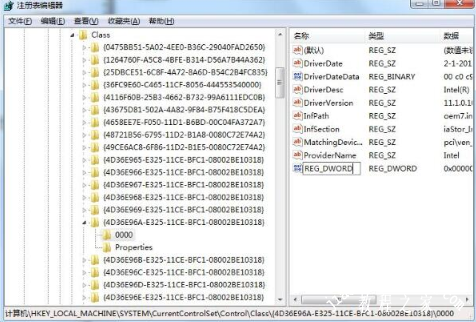
11、右键单击该文件,选择修改,将数值数据修改为1,然后点击确定即可。如图所示:

以上是小编为您收集的资讯,更多精彩敬请关注教程之家网站!
![笔记本安装win7系统步骤[多图]](https://img.jiaochengzhijia.com/uploadfile/2023/0330/20230330024507811.png@crop@160x90.png)
![如何给电脑重装系统win7[多图]](https://img.jiaochengzhijia.com/uploadfile/2023/0329/20230329223506146.png@crop@160x90.png)

![u盘安装win7系统教程图解[多图]](https://img.jiaochengzhijia.com/uploadfile/2023/0322/20230322061558376.png@crop@160x90.png)
![win7在线重装系统教程[多图]](https://img.jiaochengzhijia.com/uploadfile/2023/0322/20230322010628891.png@crop@160x90.png)
![演示新固态硬盘装win11系统教程[多图]](https://img.jiaochengzhijia.com/uploadfile/2021/1222/20211222140123131.png@crop@240x180.png)
![电脑为什么没收到win11的推送的介绍[多图]](https://img.jiaochengzhijia.com/uploadfile/2022/0408/20220408094315243.png@crop@240x180.png)

![演示win11防火墙怎么关闭[多图]](https://img.jiaochengzhijia.com/uploadfile/2021/1214/20211214072938122.png@crop@240x180.png)